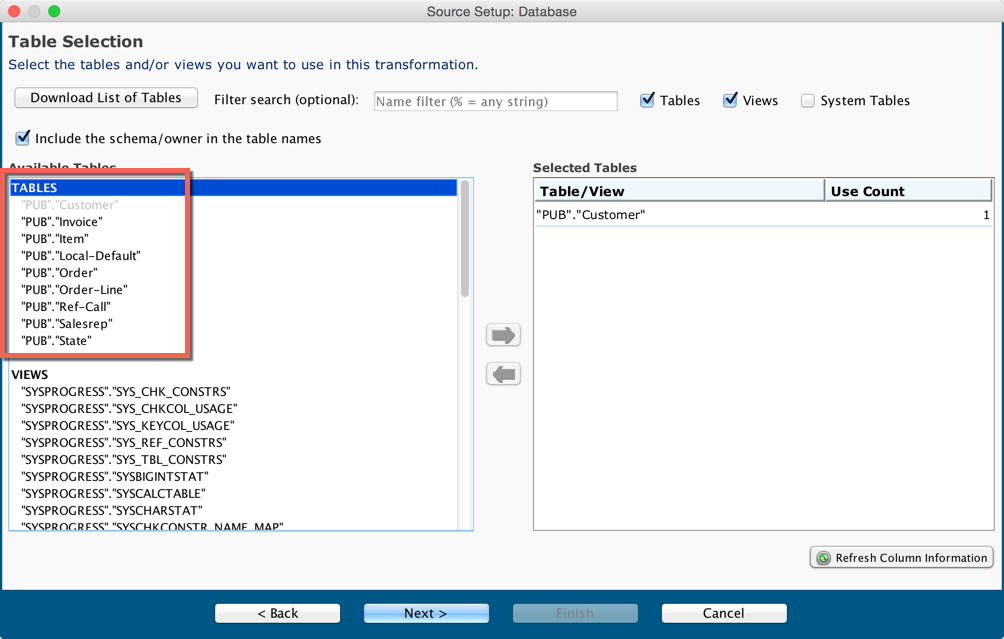Configurar uma Fonte de Banco de Dados JDBC Progress¶
-
Baixe o driver JDBC do banco de dados Progress (
openedge.jar). -
Interrompa os serviços do Jitterbit executando StopServices.bat em seu diretório inicial do Jitterbit
-
Copie o arquivo JAR para o seguinte caminho de pasta recomendado:
<JITTERBIT_HOME>/tomcat/drivers/lib/, substituindo<JITTERBIT_HOME>com o diretório raiz do Agente Privado. Seu diretório raiz do Agente Privado geralmente está em um destes locais padrão:- Windows (Harmony):
C:\Program Files (x86)\Jitterbit Agent\ - Windows (v5.x):
C:\Program Files (x86)\Jitterbit Integration Server\ - Linux:
/opt/jitterbit
Cuidado
Você também pode ter arquivos JAR localizados em
<JITTERBIT_HOME>/tomcat/webapps/axis/WEB-INF/lib/; entretanto, este diretório pode ser sobrescrito se você atualizar seu Agente Privado. Em vez disso, recomendamos colocar todos os drivers instalados em<JITTERBIT_HOME>/tomcat/drivers/lib/. - Windows (Harmony):
-
Adicione as seguintes linhas ao arquivo JdbcDrivers.conf em seu diretório Jitterbit Home:
<Driver>
<Name>Progress OpenEdge</Name>
<Class>com.ddtek.jdbc.openedge.OpenEdgeDriver</Class>
<Subprotocol>datadirect:openedge</Subprotocol>
</Driver>
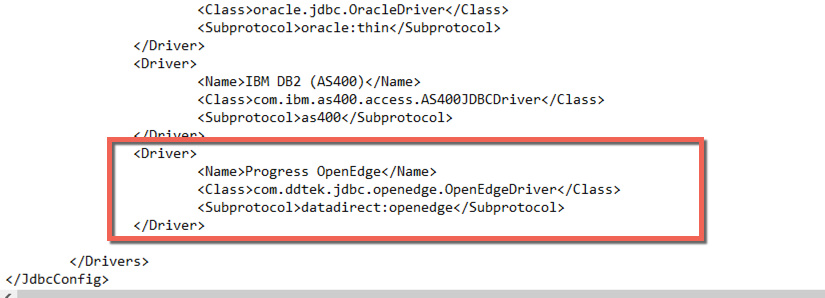
-
Reinicie o serviço Jitterbit executando StartServices.bat em seu diretório Jitterbit Home
-
Acesse Jitterbit Studio e crie uma nova fonte de dados:
- Escolha Progress OpenEdge [JDBC]
- Insira suas credenciais
- Forneça a seguinte string de conexão, fornecendo o hospedar apropriado, a porta e o nome do banco de dados
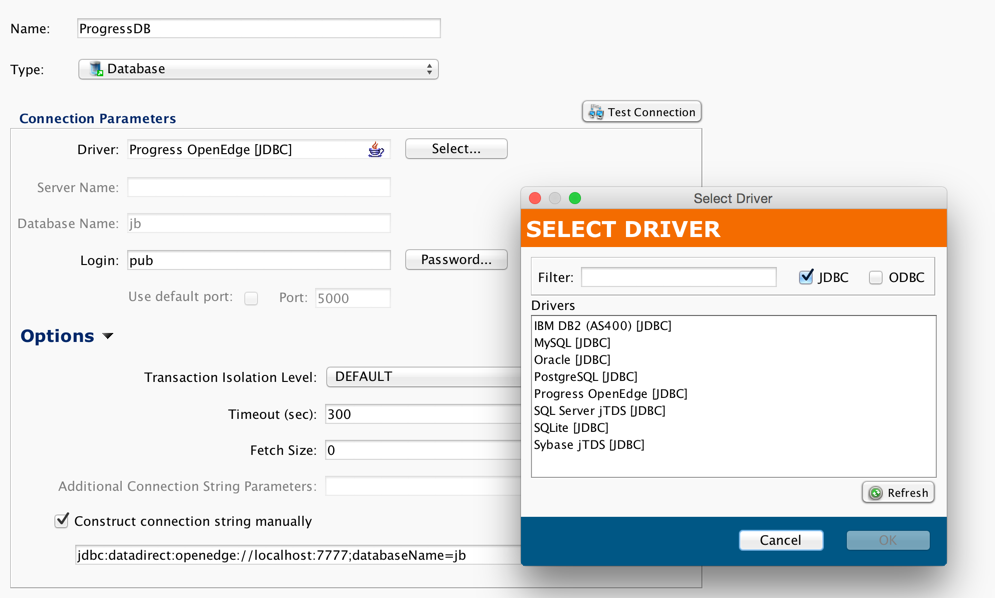
- Teste sua conexão
Após a conexão bem-sucedida, você poderá visualizar as tabelas e exibições enquanto cria suas operações